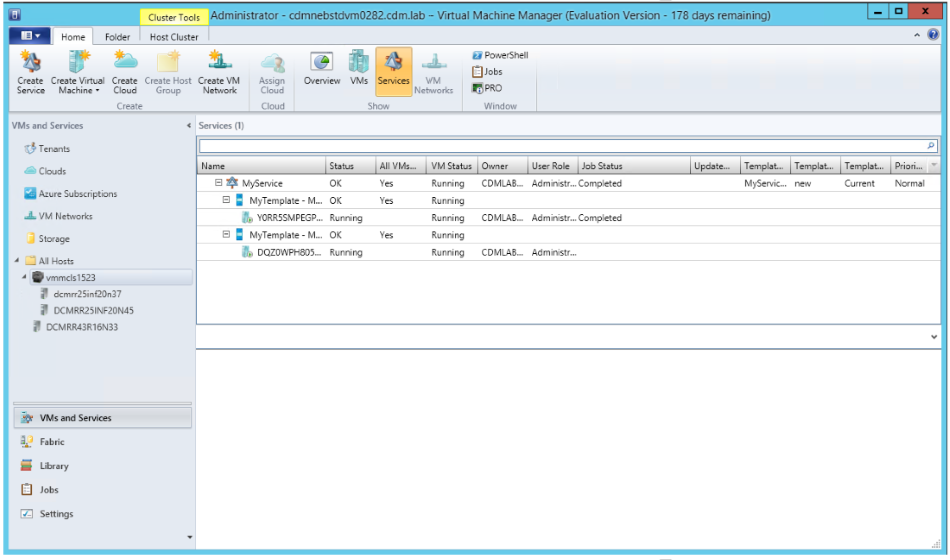Ако имате сборен пакет за актуализация 7 на Microsoft System Center 2012 R2 или по-нова версия във вашата среда на Virtual Machine Manager (VMM), сега можете да свържете отново осиротела виртуална машина с нейната роля за услуга или VM, след като хост сървърът се върне към VMM. Това е полезно, ако виртуални машини с роля на услуга или виртуална машина са осиротели по време на цикъла на добавяне или премахване на хост. Това е полезно и за внедряване на сценарии за възстановяване и архивиране за услуги и VM роли.
Какъв беше проблемът преди това?
-
Понякога хост или клъстер може да бъде изведен от VMM и трябва да бъде възстановен. Ако такива хостове или клъстери са хоствали виртуални машини, които са били част от услуга или VM роля, нямаше опция преди UR7 администраторите на VMM да асоциират отново виртуалните машини към съответните си роли за услуга или виртуална машина.
-
Ако услугите за възстановяване на сайт се използват, когато основният сайт спре да работи, виртуалните машини се възстановяват във втория сайт. След като шаблоните за услуги станат налични във втория сайт, не беше възможно преди това да свържете възстановените виртуални машини с току-що разположения екземпляр на услугата.
Как да обвърша отново виртуалната машина?
С помощта на следната кратка команда сега можете да асоциирате виртуалната машина към нейната роля Service или VM.
Набор параметри: ServiceJoin-SCVirtualMachine [–VM] <VM> -ComputerTier <ComputerTier> [<CommonParameters>]Набор параметри: VM ролясъединение-SCVirtualMachine [–VM] <VM> -VMRole <CloudVMRole> [<CommonParameters>]Тази кратка команда изпълнява повторно свързване на задача във VMM. Тази задача извършва набор от проверки, които помагат за потвърждаване на съвместимостта на виртуалната машина с шаблона за услуга. Щракнете тук , за да видите списъка на проверките за проверка.
Подробни данни за параметъра
-VM <VM>Този параметър показва осиротели виртуална машина, която трябва да бъде присъединена към услуга или VM роля.
|
Псевдоними |
Никой |
|
Изисква? |
Истински |
|
Позиция? |
1 |
|
Стойност по подразбиране |
Никой |
|
Приемане на въвеждане на канал? |
True (ByValue) |
|
Да се приемат ли заместващи символи? |
Фалшиви |
-ComputerTier <ComputerTier>Използвайте този параметър, за да зададете компютърното ниво на екземпляр на услуга, към който трябва да се присъедини виртуалната машина.
|
Псевдоними |
Никой |
|
Изисква? |
Истински |
|
Позиция? |
Име |
|
Стойност по подразбиране |
Никой |
|
Приемане на въвеждане на канал? |
Фалшиви |
|
Да се приемат ли заместващи символи? |
Фалшиви |
-VMRole <CloudVMRole>Използвайте този параметър, за да зададете ролята на VM, към която трябва да се присъедини виртуалната машина.
|
Псевдоними |
Никой |
|
Изисква? |
Истински |
|
Позиция? |
Име |
|
Стойност по подразбиране |
Никой |
|
Приемане на въвеждане на канал? |
Фалшиви |
|
Да се приемат ли заместващи символи? |
Фалшиви |
Примери
Пример 1: Присъединяване към осиротела виртуална машина към ниво на услуга
$vm = Get-SCVirtualMachine -Име "PS-Web-001"$ct = Get-SCComputerTier -Name "MyService-WebTier"Join-SCVirtualMachine -VM $vm –ComputerTier $ctпример 2: Присъединяване към осиротял виртуална машина към VMRole
$vm = Get-SCVirtualMachine –Име "PS-Web-001"$vmRole = Get-CloudResource –Име "PetShop"Join-SCVirtualMachine –VM $vm –VMRole $vmRole
Екранни снимки
Следващата екранна снимка показва поведението на VMM преди въвеждането на тази функционалност. Екранът "Услуги " във VMM показва, че виртуалните машини за екземпляра на услугата липсват.
Допускания, направени преди повторно асоцииране на виртуалната машина
-
Предполага се, че виртуалната машина се изпълнява и всички приложения за гости и услуги, които се изпълняват на нея, са непокътнати.
-
Компютърното ниво, към което се присъединява виртуалната машина, трябва да работи с по-малко от максималния си брой екземпляри. Надстройването на домейна за операцията на съединение прилича на мащабиране.
-
Виртуалната машина, която се свързва отново, трябва да бъде тази, която първоначално е била част от разполагане на услуга или VM роля. Освен това не трябва да се променя по такъв начин, че да не успее проверката на VMM. (Вижте раздела "Списък на проверките за проверка" за пълен списък на проверките).
Внимание Несе поддържа процесът на присъединяване на виртуална машина към услуга или VM роля, която използва балансатори на натоварването. Ако се опитате да се присъедините към виртуална машина към такава роля на услуга или виртуална машина, потребителят трябва да конфигурира всички настройки за балансиране на натоварването ръчно.
Списък на проверките за проверка
По-долу е списъкът на проверките за проверка, които се извършват за проверка на съвместимостта на виртуалната машина с шаблона за услуга.Виртуална машина и състояние наComputerTier Виртуалната машина трябва да е в работещо състояние и нивото на компютъра трябва да е в разположено състояние. Освен това, тъй като тази операция прилича на мащабиране, общият брой виртуални машини за нивото не трябва да надвишава максималната граница.
-
Проверете дали виртуалната машина е в работещо състояние.
-
Проверете дали виртуалната машина вече е свързана с ниво компютър.
-
Проверете дали нивото на компютъра е в състояние "Разположено".
-
Проверете дали стойността на VMInstanceCount на нивото е по-малка от максимума.
Проверка на обхватана виртуалната машина Услуга може да бъде разположена в облак или в HostGroup. Виртуалната машина трябва да е в обхвата на cloud или HostGroup, в която е разположена услугата.
-
Проверете дали виртуалната машина е в обхвата на екземпляра на услугата.
-
Проверете дали собственикът на виртуалната машина е същият като собственика на екземпляра на услугата.
-
Проверете дали UserRole на виртуалната машина е същият като този на екземпляра на услугата.
Мрежови проверкиОсновни минимални проверки се извършват на виртуални машини мрежи и IP адрес типове, които се очакват на виртуална машина.
-
Ако има виртуална мрежова карта (виртуална мрежова интерфейсна карта или vNIC) на виртуалната машина, която съответства на мрежата на виртуалната машина, проверете за всяка мрежова карта, която е дефинирана от шаблона.
-
Проверка на типовете IP адреси.
Проверка на състояниетона гост агент Ако шаблонът за виртуална машина на компютърното ниво изисква гост агент да присъства на виртуалната машина, се извършват следните проверки:
-
Уверете се, че има гост агент, инсталиран на виртуалната машина.
-
Проверете дали гост агентът отговаря (пулс).
-
Проверете версията на агента на госта.
Забележка Ако компютър ниво има един или повече LBVips (балансиране на натоварването VIP), свързани с него и ниво машина брой е нула (0), тази кратка команда не може да се използва за свързване на виртуална машина с такова ниво.Това значи, че за компютърно ниво, което има LBVips, виртуалната машина, която е свързана, не може да бъде първата виртуална машина на това ниво. Тя трябва да има поне една съществуваща виртуална машина, която може да бъде получена чрез мащабиране на това ниво. В този случай ви препоръчваме да намалите нивото, за да имате поне една виртуална машина. Можете да направите това, за да избегнете проблеми, които засягат NLB клъстери, в които нивото може да няма NLB възел и ние се опитаме да добавим VIP член, който в крайна сметка е неуспешно.